Kommen wir mal zur Technik
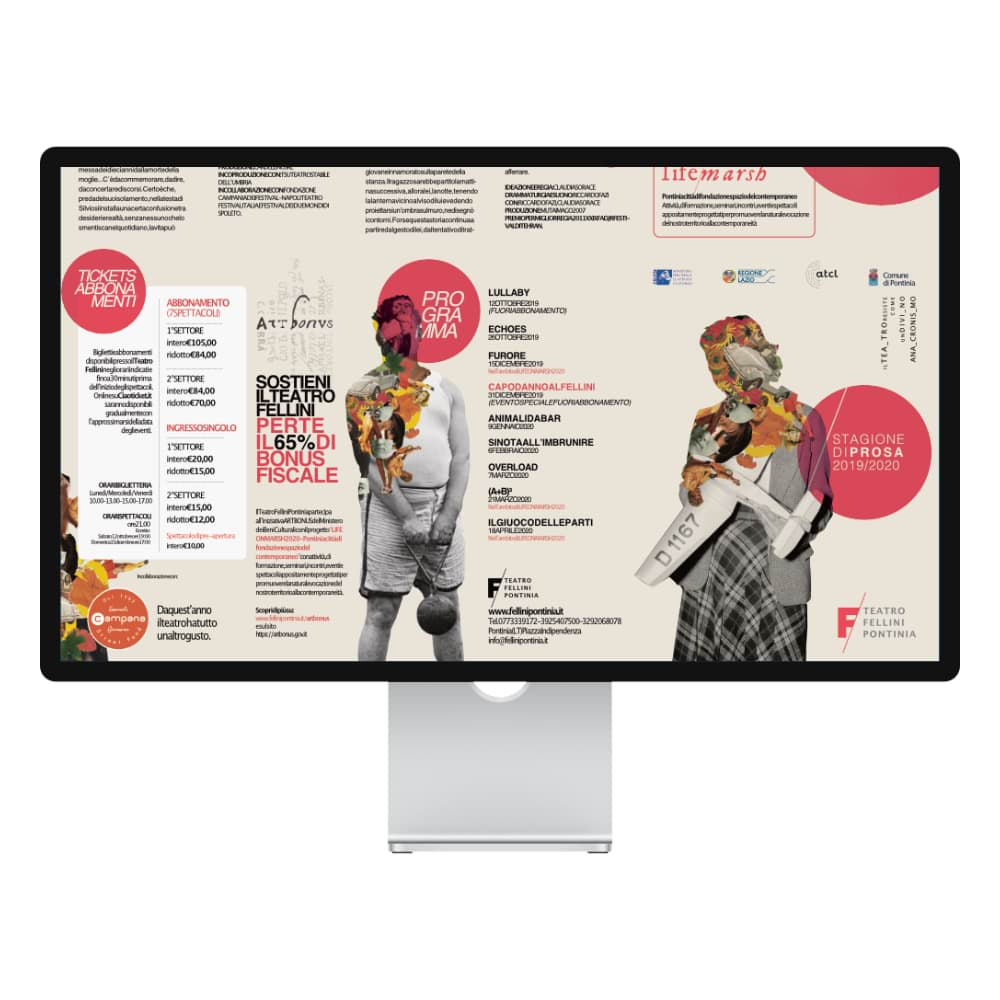
Mac
Hardware
- Mac Pro, iMac, iMac Pro, MacBook, MacBook Pro, MacBook Air, Mac mini
- Mac mit Apple M oder Intel-Prozessor
- 8 GB RAM empfohlen
- 2,8 GB verfügbare Festplattenkapazität; während der Installation wird zusätzlicher Speicherplatz benötigt
- Display mit einer Auflösung von 1280 x 768 oder besser
Betriebssystem
- macOS Sequoia 15
- macOS Sonoma 14
- macOS Ventura 13
- macOS Monterey 12
- macOS Big Sur 11
- macOS Catalina 10.15
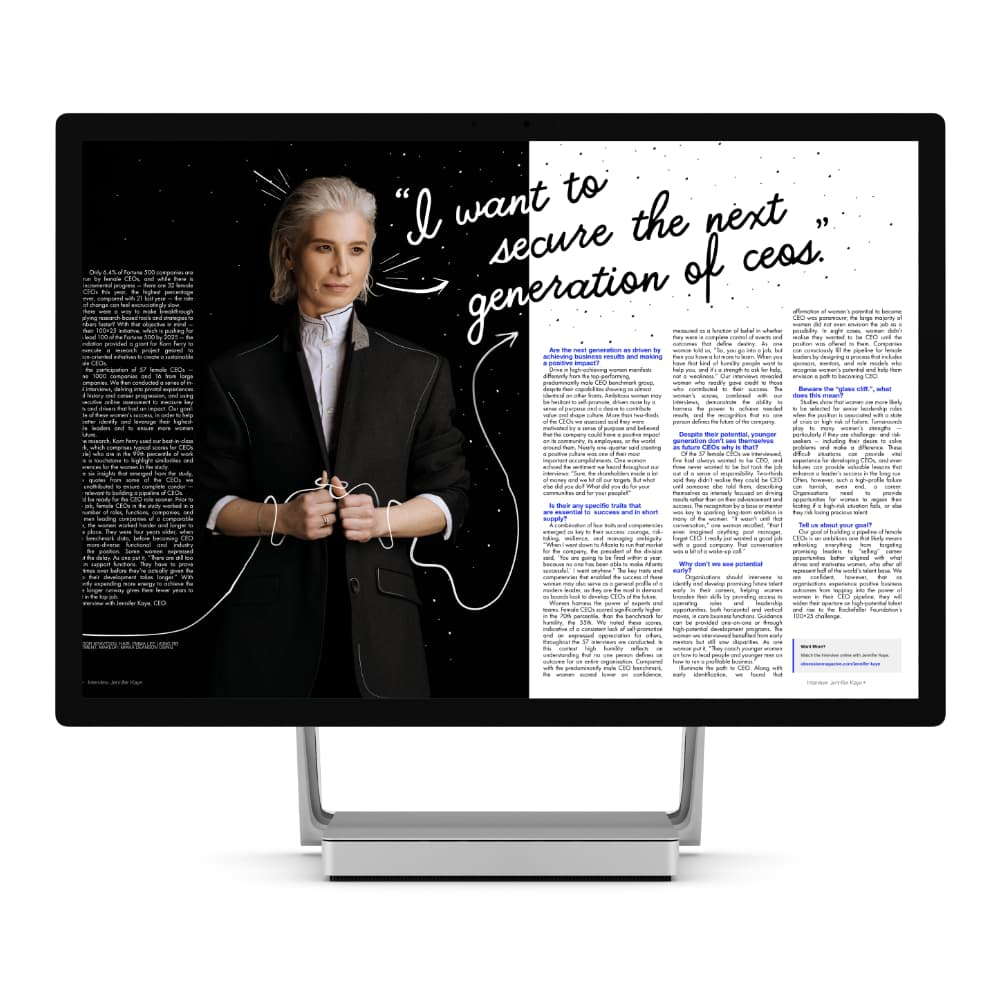
Windows
Hardware
- Windows-PC (64-Bit) mit Maus oder äquivalentem Eingabegerät
- Intel-, AMD- oder ARM64*-Prozessor
- Hardware-Beschleunigung per GPU**
- Grafikkarte kompatibel mit DirectX 10 und höheren Versionen
- 8 GB RAM empfohlen
- 1 GB verfügbare Festplattenkapazität; während der Installation wird zusätzlicher Speicherplatz benötigt
- Display mit einer Auflösung von 1280 x 768 oder besser
Betriebssystem
- Windows® 11
- Windows® 10 mit Update vom Mai 2020 (2004, 20H1, Build 19041) oder eine neuere Version
iPad
Hardware
- Kompatibel mit
- iPad Pro (alle Modelle)*
- iPad Air (2, 3 , 4 & 5)*
- iPad (ab 2017)
- iPad Mini (5 & 6)
* Für Designs, die viel Arbeitsspeicher beanspruchen, empfehlen wir iPad-Modell mit M1-Chip.
Betriebssystem
- iPadOS 15 oder neuere Version
Liste aller Features
Neue Features von 2.6
- Layoutseiten mit mehreren Seiten
- Erstellung von faltbaren Layoutseiten, z. B. Gatefolds, Trifolds und Akkordeon-Faltungen
- Verwaltung des Rückens von Layoutseiten, indem Sie sie als Master-Seiten anlegen
- Einfaches Erweitern von Layoutseiten über ein Dialogfeld oder per Ziehen und Ablegen
- Verbesserungen der Barrierefreiheit von PDF-Dateien
- Optimierung der Inhalte für Bildschirmleseprogramme
- Spezielles Panel „Lesereihenfolge“
- Helfen Sie unterstützenden Technologien, die Dokumentstruktur zu verstehen, indem Sie Ihren Absatzformaten Tags zuweisen
- Erstellung von QR-Codes aus Datenzusammenführungs-Quellfeldern (nur für Desktop-Computer)
- Verschieben oder Kopieren von Seiten über ein Dialogfeld (nur für Desktop-Computer)
- Anwendung von XML-Tags mit alternativer und erweiterter Beschreibung auf Bilder
- Die Farbpipette im Panel „Farbe“ färbt die ausgewählten Objekte automatisch ein.
- Umschalten des Schnittpunktverhaltens von Auswahlrahmen mit der Taste ⌘/Strg
- Warnungen zur Checkliste, wenn Textflüsse eine ungeeignete Skalierungen enthalten
Neue Funktionen in Version 2.5
Alle Plattformen
- Variable Schriftarten
- Präzise Steuerung einzelner Schriftattribute wie Stärke, Breite und optische Größe
- Je nach Schriftdesign werden viele weitere Attribute unterstützt.
- Größere Flexibilität bei der Anpassung der Typografie eines Designs für verschiedene Medien
- Das Erscheinungsbild von Schriftarten bleibt in der PDF-Ausgabe vollständig erhalten.
- Text bleibt in der PDF-Datei als durchsuchbarer Text.
- QR-Code-Tool
- Verbesserungen beim Import von DWG-Polylinien
- Leichtere Aktualisierung eines geänderten Textstils
- Visuelle Anzeige des neu skalierten Textrahmens
Nur für Desktop-Versionen
- Native Windows-Unterstützung für ARM64
- Legen Sie die Rastervoreinstellung als Standard fest.
- Der Typografie-Dialog ist nun ein eigenständiges Panel.
- Transformieren Sie nach absoluten Größen mithilfe der Funktion „Objekte separat transformieren“.
Nur für iPad
- Dem Panel „Ebenen“ wurden „Abwärts maskieren“ und „Loslassen“ hinzugefügt.
Neue Features in 2.4
- Verwalten von Layoutvarianten mithilfe des Ebenenstatus. (nur für Desktop-Computer):
- Erstellen von Abfragen für das Ein-/Ausblenden basierend auf Tags, Typ, Name, Sperrstatus und Sichtbarkeit von Ebenen.
- Auswählen von Ebenen basierend auf der aktuellen Abfrage.
- Aufzeichnen des aktuellen Sichtbarkeitsstatus für Ebenen.
- Als Umfang für diesen Schritt können Sie das gesamte Dokument, eine ausgewählte Layoutseite oder ausgewählte Ebenen festlegen.
- Panel „Status“ als zentrale Anlaufstelle zur Verwaltung der Statusvarianten.
- Festlegen der Auswahlbox für eine gedrehte Mehrfachauswahl.
- Wechseln vom Knotenwerkzeug zum Werkzeug „Verschieben“ per Doppelklick (Doppeltipp) auf ein Objekt.
- Festlegen von Zielmethoden für das Einfügen als Standard
- Ein-/Ausschalten von „Untergeordnete Elemente schützen“ per Leertaste.
- Horizontales/Vertikales Verteilen mit Schlüsselobjekten.
- Identisches Skalieren oder Drehen von Objekten.
- Importieren/Exportieren von HDR-PNGs mit 32 Bits.
Neue Features in 2.3
Alle Plattformen
- Platzieren und Exportieren Kennwort-geschützter PDFs inklusive der Möglichkeit, folgende Aktivitäten zu erlauben::
- Drucken des Dokuments.
- Ändern des Dokumentinhalts.
- Kopieren des Dokumentinhalts.
- Exportieren von PDF-Dateien nach dem Standard PDF 2.0 (ISO 32000-2) mit optionalem Kennwortschutz (verschlüsselt als AES-256).
- Festlegen von Tags für Bilder zur Verwendung in PDFs für die erleichterte Bedienung.
- Unabhängige Formatierung von Feldern für Querverweise.
- Verwenden integrierter und selbst definierter Felder als Suchbegriffe und Ersatztexte im Panel „Suchen und Ersetzen“.
- Umwandeln ausgewählter Textstellen in selbst definierte Felder
- Spiralenwerkzeug:
- Verschiedene Stilvarianten inklusive Linear, Abnehmend, Fibonacci und Polygonal.
- Optional mit geradlinigen Kanten
- Ein-/Ausblenden und Färben des Pixelrasters.
- Ändern der Hintergrundfarbe im Panel „Assets“.
Nur für iPad
- Optionales Aufheben der Auswahl von Formen nach ihrer Erstellung.
Nur für Desktop-Versionen
- Erweiterungen für das Verschieben nach Werten.:
- Skalierungsoption für eine bestimmte prozentuale Größe.
- Optionen für das Einfügen von Duplikaten vor oder hinter dem Original.
- Bearbeiten der Objekteigenschaften während der Transformation.
- Leichtere Bedienung des Schiebers für die Anzahl der Kopien.
- Pinselnamen werden standardmäßig im Panel „Pinsel“angezeigt.
- Erstellen neuer Dokumente aus Assets durch Ziehen aus dem Panel auf die Titelleiste.
- Erstellen von Formen des gleichen Typs mit identischen Eigenschaften aus einer bestehenden Formauswahl.
Neue Features in 2.2
Alle Plattformen
- Querverweise:
- Verwenden von Absätzen, Ankern und Indexmarken als Ziele für Querverweise.
- Freies Konfigurieren von Querverweistexten mit normalen Ausdrücken und Unterfeldern zur Beschreibung des Ziels (Seitenzahl usw.).
- Speichern von Ausdrücken für Querverweise als Vorgaben für den späteren Einsatz in anderen Dokumenten.
- Die Anzahl der Wörter oder Instanzen eines Zeichens können Sie dabei flexibel beschränken.
- Automatisches Verbinden von Querverweisen mit ihrem Ziel per Hyperlink bei dem Export interaktiver PDFs.
- Halten von Werkzeugkürzeln für das kurzfristige Aktivieren ihres Werkzeugs.*
- Ändern der Hilfslinienfarbe.
- Wechseln zur vorher angezeigten Seite.
- Öffnen aller unterstützten Bildformate in allen Personas.
- Konfigurierbare Formate für Datum & Uhrzeit.
- Selbst definierte Textfelder.
- Aktualisieren von Tabellenformaten aus einer Auswahl.
- Vorgeben des Umfangs für Suchen und Ersetzen.
- Zusätzliche Optionen für Trennelemente in Indexeinträgen.
- Hinzufügen von Auswahlbereichen als neue Ebene.
- Optionale Aufforderung zur Eingabe von Namen bei der Erstellung von Ebenen und Gruppen.
Nur für iPad
- Neue Einstellungen.
- Vorgeben der Dezimalstellen für Maßeinheiten.
- Übernehmen oder Entfernen einer Auswahl nach dem Löschen.
- Reines Ändern von Tönung/Intensität durch Umschalt-Ziehen an RGB-/CMYK-Schiebern.**
- Scrollen in Studiopanels und Kontextleiste (außer auf dem 12.9″ Pro).
- *iPad: Arbeiten Sie mit einem Hardware-Keyboard.
- **iPad: Arbeiten Sie mit der Befehlssteuerung oder einem Hardware-Keyboard.
Nur für Desktop-Versionen
- Aktive Links in Feldern der Datenzusammenführung zu URLs, Dateien, E-Mail-Adressen und Ankern
- Eingeben von Objektdaten für das präzise Erstellen von Formen und Bilderrahmen.
- Verschieben/Duplizieren von Objekten durch Eingeben von Werten.
- Löschen von Knoten per Rechtsklick während der Bearbeitung von Kurven.
- Löschen von Knoten, ohne die glatte Kurvenform zu zerstören.
- Neuer Befehl „Alles auf aktueller Ebene auswählen“ im Menü „Auswählen“.
Neue Features in 2.1
Kolumnentitel
- Zeigen Sie Ihren Lesern schnell und einfach, wo sie sich gerade in Ihrem Dokument befinden.
- Hier lassen sich automatisch Texte in den Kopf-/Fußzeilen verschiedener Seiten einblenden, auf die Sie zuletzt einen Stil angewendet haben.
- Die Anzahl der Wörter oder Instanzen eines Zeichens können Sie dabei flexibel beschränken.
- Optional lässt sich auch die Schreibweise dieser Texte anpassen. Groß- oder Kleinschreibung, Satz- oder Titelschreibweise? Kein Problem.
Das Panel „Assets“.
- Erweitern/Reduzieren aller Unterkategorien. (nur für Desktop-Computer)
- Sortieren von Assets nach Namen.
- Neuordnen der Unterkategorien für Assets ohne Sondertasten. (nur für Desktop-Computer)
Das Panel „Ebenen“.
- Erweitern/Reduzieren aller untergeordneten Ebenen per alt-Klick.*
- Einfaches Umschalten zu anderen Einträgen für das Umbenennen von Ebenen und Export-Slices per Tab-Taste. (nur für Desktop-Computer)
- Umbenennen von Ebenen über das Menü „Ebene“ und mit Tastenkürzel. (nur für Desktop-Computer)
- Ausblenden des Symbols für Ebenentypen.
Erweiterungen für Hilfslinien.
- Per Doppelklick auf eine Hilfslinie öffnen Sie ihre Einstellungen.
- Die gezogene Distanz (Delta) wird auf dem Bildschirm angezeigt.
- Das Ziehen einer Hilfslinie von einem Lineal schaltet alle Ebenen sichtbar (falls zuvor ausgeblendet).
- Klonen von Hilfslinien per ⌘-Ziehen (ctrl-Ziehen).*
- Löschen von Hilfslinien per alt-Klick.*
- Magnetisches Ausrichten von Hilfslinien an Linealeinheiten basierend auf dem Ursprung der Layoutseite per Umschalt-Ziehen.*
- Magnetisches Ausrichten von Hilfslinien an der gezogenen Distanz (Delta) basierend auf Linealeinheiten per Ziehen mit Umschalt- + alt-Taste.*
- Magnetisches Ausrichten an der ursprünglichen Position einer Hilfslinie beim Verschieben von Hilfslinien.
- Magnetisches Ausrichten an der ursprünglichen Hilfslinie beim Klonen von Hilfslinien.
- Schrittweises Ändern der Werte für Hilfslinien per Mausrad/Pfeiltasten.*
- Verknüpfen der Werte für Ränder oder X-/Y-Koordinaten für den Ursprung der Layoutseiten in den Einstellungen für Hilfslinien.
*iPad: Arbeiten Sie mit der Befehlssteuerung oder einem Hardware-Keyboard.
- Erweiterungen für das Einfügen in Bilderrahmen.
- Die Werkzeuge „Messen“ und „Fläche“ von Affinity Designer sind bald auch in Publisher enthalten. (nur für Desktop-Computer)
- Deaktivieren der automatischen Auswahl mit dem Werkzeug „Verschieben“; Ignorieren per ⌘-Klick (ctrl-Klick).*
- Tastenkürzel für Mischmodi von Ebenen.
- Die [- und ]-Taste ändern die Konturbreite für Knoten- und Formwerkzeuge.
- Ausgeglichenes Strichlinienmuster und komplexere Mustersequenzen.
- Option für das Löschen von Pfeilspitzen.
- PDF-Dokumenteigenschaften (Metadaten) werden beim Import übernommen.
- Suchleiste für das Durchsuchen von Inhalten aus Add-ons in Ihrem Konto.
- Update für V5 PANTONE® Solid, Process Coated und Uncoated.
- Erstellen von Bitmapfüllungen mit einem Klick aus Assets oder Stockfotos.
- Erstellen von Bitmapfüllungen durch Ziehen und Ablegen aus dem Finder/Datei-Explorer in das Panel „Farbe“ oder „Farbfelder“. (nur für Desktop-Computer)
- Option „Alle schließen“ für das Schließen mehrerer Dokumente und eine Option „Für alle verwenden“. (nur für Desktop-Computer)
Publisher for iPad
- Eine Stilpipette für das unkomplizierte Übertragen von Objektstilen
- Lineale.
- Zurücksetzen der Leinwandrotation im Panel „Navigator“ per Doppeltipp.
- „Zoom auf 100 %“ per Doppeltipp auf die Zoomoption im Panel „Navigator“.
- PDF-Optionen beim Öffnen von PDF-Dateien.
- Erstellen von Montagen durch langes Drücken auf Geometrieoptionen.
- Noch mehr Tastenkürzel für Hardware-Keyboards:
- Nächstes, Vorangehendes, Oberes und Unteres auswählen.
- Deckkraft
- Zoomoptionen und weitere Designhilfen.
- Mehr Auswahloptionen im Schnellmenü.
- „Objekt auswählen“ mit Sondertasten der Befehlssteuerung oder einer Tastatur.
- Apple Pencil: Öffnen des Schnellmenüs per Doppeltipp.
- „In Dateien anzeigen“ für Aktive Dokumente im Home-Bildschirm sucht nun Ihre gespeicherte Datei.
- Erweiterungen für den Workflow:
- Dropdown-Menüs mit aktivierbaren Optionen schließen sich nicht mehr automatisch.
- Weniger Tippen für die Navigation durch Menüs.
- Schützen und Umbenennen von Ebenen sowie Ändern des Montagetyps per Wischen nach links.
- Zurücksetzen von Deckkraft und Mischmodus im Panel „Ebenen“ auf 100 % bzw. „Normal“ per Doppeltipp.
Neue Features in 2.0
Allgemeine App-Oberfläche.
- Neu entwickelte Oberfläche sowie Icons für Werkzeuge und Schaltflächen
- Neue Option in den Einstellungen (Kategorie „Oberfläche“) für monochrome Icons
- Oberflächeneinstellungen für hohen Kontrast
- Ziehen von Dokument-Tabs in neue Fenster (Mac)
- Neu aufgebaute Studiopanels im Menü „Fenster“ (nur für Desktop-Computer)
- Im neuen Dialogfeld für den Export ist die Exportvorschau jetzt immer aktiviert.
- Befehlssteuerung für schnelleren Workflow (iPad)
- Schnellmenü für kontextabhängigen Zugriff auf Befehle (iPad)
- Kompaktmodus für die Studios „Ebenen“ und „Pinsel“ (iPad)
Neues Dialogfeld „Neues Dokument“
- Leichteres Verwalten von Vorlagen plus Vorlagenvorschau und Favoriten
- Direkter Zugriff von dem Dialogfeld auf Vorgaben für neue Dokumente, Vorlagen, Beispiele und Ihre Kontodetails.
- Zuletzt verwendete Dokumente (Raster- oder Listendarstellung) lassen sich durchsuchen und anpinnen. (nur für Desktop-Computer)
- Das Feld für die Dokumentzusammenfassung ist immer eingeschaltet. (nur für Desktop-Computer)
Komplett neues Panel für Ebenen
- Deutlicher erkennbare Ablagepunkte für das Maskieren, Zuschneiden und Neuordnen
- Übergeordnete Leiste für das schnelle Reduzieren übergeordneter Elemente und das Ablegen von Ebenen unter/über der aktuell übergeordneten Gruppe
- Unbegrenzte Anzahl von Ebenen für das Anheften und Maskieren
- Kennzeichnung der Ebenentypen mit Symbolen (Kurven-, Form-, Text-, Pixel-, Maskierungs- und Anpassungsebenen)
- Ein-/Ausblenden aller anderen Ebenen
- Kopieren der Ebeneneffekte (FX) von einer Ebene auf eine andere
- Ein-/Ausschalten der Sperre durch Cursorplatzierung auf dem Symbol (nur für Desktop-Computer)
- Ein-/Ausblenden mehrerer ausgewählter Ebenen durch Abwärtsziehen auf dem Sichtbarkeitssymbol (nur für Desktop-Computer)
Verknüpfen von Inhalten
- Alle Affinity-Apps auf einem Gerät können sich nun Pinsel, Stile, Assets, App-Paletten und viele andere Elemente teilen.
- Kein unnötiges Exportieren/Importieren von Inhalten zwischen Apps auf demselben Gerät
- Migrieren selbst erstellter Inhalte aus Version 1.x direkt beim Upgrade. (nur für Desktop-Computer)
- Verknüpfen selbst erstellter Inhalte für das Teilen mit anderen Apps
Erstellen und Verwalten von Büchern (nur für Desktop-Computer)
- Kombinieren Sie mehrere Publisher-Dateien als Kapitel für ein Buch.
- Neues Panel „Bücher“ für das Hinzufügen, Öffnen und Bearbeiten von Kapiteln direkt aus dem Panel.
- Flexible Aktualisierungsoptionen für Seitenzahlen, Inhaltsverzeichnis und Index.
- Synchronisieren von Textstilen, Tabellenformaten, Farbfeldern und Master-Seiten.
Unverzichtbare DTP-Features
- Einfügen von Fußnoten, Randnoten und Endnoten über das neue Panel „Noten“.
- Eine Stilpipette für das unkomplizierte Übertragen von Objektstilen (nur für Desktop-Computer)
Platzieren von Inhalten
- Schnelle Raster für Layouts mit Text- und Bilderrahmen. (nur für Desktop-Computer)
- AutoFlow für mehrere Bilder und mehrseitige PDFs
- Setzen Sie die Ebenensichtbarkeit für platzierte Dateien (PDF/DWG/DXF) außer Kraft – deaktivieren Sie nicht benötigte Ebenen.
- Platzieren verknüpfter Webbilder mit ihren URLs über ctrl/Strg + „Drag & Drop“. (nur für Desktop-Computer)
- API-Integration für Dropbox, sodass die Ressourcenverknüpfung platzierter Inhalte auf mehreren Geräten erhalten bleibt
Importieren/Exportieren/Speichern als Paket
- Importieren und Exportieren von WebP-Dateien.
- Importieren und Exportieren von JPEG XL.
- DWG-/DXF-Dateien aus AutoCAD lassen sich importieren, platzieren und bearbeiten, ohne dass sich ihre Ebenenstruktur oder ihr Maßstab ändern.
- Erstellen neuer Dokumente durch Ziehen und Ablegen von Stockfotos. (nur für Desktop-Computer)
- Der PDF-Export exportiert ausgeblendete Affinity-Vektorebenen mit Unterebenen als unsichtbare Ebenen.
- Erneutes Speichern von Paketen mit automatischer Aktualisierung von Ressourcen. (nur für Desktop-Computer)
Grafik- und Rahmentext
- Übertragen von Stilen für eine kopierte Textauswahl
- Rahmentexte lassen sich in Grafiktexte umwandeln und Grafiktexte in Rahmentexte.
Auswahlbereiche
- „Gleiches auswählen“ / „Objekt auswählen“ (Bilderrahmen, Tabellen, Gruppen, Farben und noch vieles mehr) jetzt mit Sondertasten für das Auswählen mehrerer Objekte.
- „Nächstes/Vorangehendes/Oberstes/Unterstes auswählen“ direkt über das Rechtsklickmenü (nur für Desktop-Computer)
- Eine Option für das Werkzeug „Verschieben“, damit automatisch Elemente in Gruppen ausgewählt werden
Einige wichtige Extras
- Importieren von Affinity-Farbpaletten und ASE-Paletten (Adobe® Swatch Exchange) (iPad).
- Skalierbare Bitmapfüllungen mit Unterstützung für Ziehen und Ablegen.
- Anpassen der Skalierung von Konturbreiten, Ebeneneffekt- und Eckenradien sowie Textrahmeninhalten bei der Größenänderung von Objekten.
- Einblenden der Statistik (Wort-, Zeilen, Absatz- und Zeichenanzahl) für die aktuelle Auswahl oder das ganze Dokument.
- Erstellen von Hyperlinks zu den Startseiten von Sektionen.
- Verbesserte Speicherverwaltung für mehrfach platzierte große Dokumente.
- Ändern der Konturbreite mit der [- und ]-Taste; die Umschalttaste erhöht/verringert die Breite um absolute Werte.
- Skalieren der Konturbreite mehrerer Objekte per Formeleingabe (z. B. 200%)
- Einfacheres Arbeiten in Gruppen im Solomodus mit Hinzufügen und Entfernen von Elementen.
- Simultanes Rastern ausgewählter Ebenen
- App-Einstellung für das Begrenzen der anfänglichen Zoomstufe auf maximal 100 %.
- Neu entwickelte boolesche Operatoren
- Das HSL-Farbrad bietet jetzt auch ein Spektrumsfeld sowie zuletzt verwendete Farben und eine Anzeige/Eingabe von Hex-Werten.
- Mehrere Schatten-, Umrandungs- und Overlay-Ebeneneffekte pro Objekt
Übersicht
Diese Software ist schnell – richtig schnell
- Verschieben und Zoomen der Ansicht mit maximaler Bildwiederholungsrate (mit Unterstützung für ProMotion auf den neuesten Mac-Displays).
- Scrollen mit unglaublicher Geschwindigkeit – sowohl in der Vorschau als auch bei der Bearbeitung
- Objekte reagieren sofort auf Transformationen
- Verläufe, Effekte, Mischmodi und Anpassungen in Echtzeit
- Optimierung für 64-Bit-Mehrkernsysteme und Hardware-Beschleunigung
Display-Unterstützung
- Normale, Retina- und DCI-P3 Displays mit erweitertem Gamut (Mac)
- P3-Displays mit Wide Colour Gamut (Windows)
- HiDPI
- EDU (Mac)
- HDR (Windows; >400 nits empfohlen)
Wunderschön von A bis Z
- Entwickelt von Grund auf für DTP-Profis
- Stylishe und schlanke Programmoberfläche
Effizientes Affinity-Dateiformat
- Kompaktes und schnelles Dateiformat
- Vollständig editierbar in Affinity Designer und Affinity Publisher
Flexibel konfigurierbar
- Helle oder dunkle Programmoberfläche (nur für Desktop-Computer)
- Festlegen und Speichern Ihrer eigenen Tastenkürzel
- Entwerfen eigener Symbolleisten und Symbolleisten-Layouts
- Umstrukturieren, Docken und freies Verschieben der Panels auf Ihrem Bildschirm
- Erstellen und Speichern von Vorgaben für Studiopanels (und Symbolleiste). (nur für Desktop-Computer)
- Ändern der Werkzeuggröße in der Programmoberfläche und Arbeiten mit farbigen oder monochromen Symbolen
- Durchsuchen der Einstellungen und Konfigurieren von Affinity Publisher ganz nach Ihren Anforderungen
Ausführliches Rückgängig-Protokoll
- Sofortiges Widerrufen/Wiederholen von über 8.000 Protokoll-Schritten
- Speichern des Protokolls, sodass Sie Änderungen später auf einem anderen Computer widerrufen können.
- Widerrufen von Arbeitsschritten, die in anderen Apps der Affinity Suite durchgeführt wurden
- Durch die Funktion für die Alternative Fortsetzung geht nach einem Rückgängig-Schritt mit anschließender neuer Bearbeitung das alte Verlaufsprotokoll nicht mehr verloren.
- Eine lückenlose automatische Speicherung schützt gegen Systemausfälle
Absolut unkomplizierte Bedienung
- Folgt den Branchenkonventionen für die gängigsten Tastenkürzel
- Kontextleiste mit Optionen nur für das aktuell aktive Werkzeug
- Schnelles Ausblenden aller Tools und Panels für eine große Designvorschau
- Arbeiten mit mehreren Publikationen und mehreren Displays
- Dokumentvorgaben und Speichern Ihrer eigenen Dokumenteinstellungen
- Passen Sie die Funktionalität und UI-Parameter genau nach Ihren Ansprüchen über die Programmeinstellungen an
Professionelle Beispiele
- Professionelle Beispiele als Inspiration für Ihre kreativen Ideen
Lernen leicht gemacht
- Werfen Sie einen Blick in die Videotutorials auf unserem YouTube-Kanal – produziert von unseren eigenen Produktexperten und inspirierenden Kreativprofis.
- Umfangreiche Produkthilfe direkt in der App.
- Stets „griffbereite“ Hinweisleiste mit Tipps zu aktuellen Programmvorgängen (nur für Desktop-Computer)
Kein Abo
- Keine Abogebühren! Entwickelt für Profis mit einer Preisgestaltung für Jedermann
- Erhältlich über die Affinity.store Website, den Mac App Store und den Windows Store
- Updates werden automatisch verfügbar, wenn wir die App erweitern.
Aktivieren Ihrer Lizenz, Registrierung und Zugriff auf Ihr Konto
- Einzellizenz oder Universallizenz für mehrere Apps und Plattformen
- In-App-Aktivierung von Lizenzen mit der Affinity-ID aus Ihrem Affinity Store*
- Erstellen einer Affinity-ID und eines Affinity-Kontos während des Kaufs in der App
- Kaufen direkt in der App und Registrierung (optional) über Mac App Store, iPad App Store und Microsoft Store
- Einblenden Ihres Affinity-Kontos und Kontozugriff direkt aus der App
- Synchronisieren von Inhalten aus dem Affinity Store
- Automatisches Installieren kostenloser und im Affinity Store gekaufter Inhalte (Pinsel, Assets uvm.)
Sprachen
- Englisch (US und GB)
- Deutsch
- Französisch
- Spanisch
- Portugiesisch (Brasilien)
- Japanisch
- Italienisch
- Chinesisch (Simplified)
Unverzichtbare Funktionen für Seitenlayouts
Importieren
- Adobe® InDesign® IDML
- Adobe® Photoshop® PSD
- Adobe® Illustrator® AI (mit PDF-Stream)
Unkompliziertes Einrichten mit dem Dialogfeld „Neues Dokument“
- Vorgaben für unterschiedliche Ausgabetypen, wie z. B. Druckerei-fertig
- Entwerfen und Speichern eigener Seitenvorgaben
- Flexible Konfigurationen für die Anzahl der Seiten, gegenüberliegende Seiten und Anschnitte
- Anordnen von gegenüberliegenden Seiten vertikal und horizontal
- Zugreifen auf Publisher-Vorlagen (.aftemplate)
Einrichten der Layoutseiten
- Für aktuelle, bestimmte oder alle Layoutseiten
- Ignorieren/Übergehen von Dokumentabmessungen und -rändern
- Skalieren von Inhalten bei der Größenänderung von Dokumenten
- Neuberechnen mit den Methoden Lanczos 3, Bikubisch, Bilinear und Nächstgelegen
- Gemischte Ausrichtungen für Ihre Layoutseiten
Master-Seiten
- Verwenden gleicher Seitenelemente auf vielen Seiten
- Durch Bearbeitung der Elemente auf Master-Seiten werden alle Seiten gleichzeitig aktualisiert
- Erstellte Seiten werden automatisch mit der standardmäßig verwendeten Master-Seite verknüpft
- Bearbeiten von Rahmeninhalten unabhängig von der Master-Seite
- Master-Seiten lassen sich beliebig austauschen und all ihre bearbeiten Inhalte werden direkt übernommen
- Abtrennen von Text- und Bilderrahmen von der Master-Seite für eine individuelle Skalierung und Formatierung
- Anpassen von Inhalten der Master-Seiten an Layoutseiten
- Bearbeiten der Master-Seiten von jeder Publikationsseite aus
- Unterstützung für hierarchische Strukturen von Master-Seiten (Master auf Master)
- Mehrere Master-Seiten pro Seite
Sektionen
- Teilen von Publikationen in logische „Kapitelsektionen“
- Erstellen neuer Sektionen direkt aus bestimmten Seiten
- Für jede Sektion lässt sich wahlweise ein anderer Seitenzahlenstil festlegen
- Festlegen von Namen für Sektionen in Kopf-/Fußzeilen für eine schnelle Identifikation
- Flexibles Festlegen der ersten Seitenzahl
- Verweise für die letzte Seite einer Sektion oder die letzte Durchlaufseite (z. B. das Ende der Publikation)
Seitenansicht und -navigation
- Schnelles und flexibles Blättern/Scrollen durch Ihre Seiten
- Die Darstellung im Panel „Seiten“ scrollt zusammen mit der Seite
- Seitennavigator
- Sofortiges Umschalten zwischen Ihren bevorzugten Zoomstufen
- Zoomstufe für die Layoutseite
- Panel „Navigator“ für flexibles Verschieben und Zoomen der Ansicht
- Speichern Ihrer bevorzugten Ansichtseinstellungen im Panel
- Vorschaumodus
Einrichten von Textrahmen
- Unterstützung für mehrere Spalten mit Spaltentrennlinien
- Eigenes Panel „Textrahmen“ für erweiterte Optionen
- Festlegen von Versatzabständen, Zwischenräumen und vertikaler Ausrichtung
- Variable Spalten- und Zwischenraumbreiten
- Ändern der Spaltenbreite durch simples Ziehen
- Gleichzeitiges Festlegen identischer Zwischenraumbreiten bei ≥3 Spalten
- Verknüpfen von Textrahmen für einen gemeinsamen Textfluss
- Lösen von Rahmenverknüpfungen und Löschen von Textrahmen in einer Rahmensequenz
- Rahmensequenzen teilen den Textfluss automatisch neu auf, wenn Rahmen ausgelöst oder gelöscht werden
- Ausrichten am Grundlinienraster
- Versatz für die erste Textgrundlinie (bestimmt den vertikalen Abstand der ersten Rahmentextzeile)
Platzhaltertext
- Automatisches Anpassen an Rahmen (nicht editierbar) oder verwendbar wie normaler Text
- Arbeiten mit Ihren eigenen Fülltexten
- Sprachen-spezifisch
Einfügen von Text in Textrahmen
- Externe Dateien lassen sich direkt in neuen oder bestehenden Textrahmen platzieren
- Importieren von DOCX-Dateien aus Word und RTF-Dateien
- Kopieren/Einfügen aus InDesign, Word, RTF- und den meisten anderen Texteditoren
- Einfügen als unformatierter Text
- Skalieren oder Anpassen des Textflusses direkt aus Textrahmen
- Vertikales Ausrichten von Rahmentexten
- AutoFlow erzeugt bei Textrahmen mit Überlauf neue „gerahmte“ Seiten
- Anpassen der Größe von Textrahmen an Textinhalte
- Erstellen von Textrahmen aus Formen
Grafiktext
- Perfekt für Überschriften, die Titelseite oder Kapiteltitel
- Text lässt sich immer skalieren
- Formatierbar mit Ebeneneffekten (Unschärfen, Schatten, Glühen)
Text auf Pfaden
- Platzieren Sie Texte entlang selbstgezeichneter Kurven.
- Präzise Kontrolle über Start- und Endpunkt
- Texte lassen sich wahlweise nur auf einer oder auf beiden Seiten von Linien platzieren.
- Umwandeln von Formen in Textpfade
- Präzise Kontrolle über alle normalen Textattribute inklusive Grundlinie
Platzieren von Inhalten
- Bilder (PNG, JPG, TIFF, SVG)
- PDF-Transfer für originalgetreue Wiedergabe (nur für Desktop-Computer)
- Microsoft® Word® DOCX, RTF und einfacher Text
- Arbeitsmappendaten (XLSX) – Microsoft® Excel®, Apple Numbers, LibreOffice
- Dokumente aus Affinity Designer/Photo/Publisher
- Adobe® InDesign® IDML
- Adobe® Photoshop® PSD
- Reduzierte Bilddarstellung von PSDs
- Importieren mehrerer Bilder in das Panel „Bilder platzieren“ und gezieltes Platzieren der einzelnen Bilder durch simples Klicken
- Auswählen der angezeigten Seite für platzierte Dokumente
- Umwandeln von Pixelebenen in Bildebenen
- Steuern der DPI-Auflösung bzw. Skalierung für platzierte Bilder und Dokumente.
Vorschau und Platzieren von Stockfotos
- Suchen nach Stockfotos direkt aus Affinity Publisher
- Panel „Stock“ für den Zugriff auf freie und Lizenzgebühr-freie Bildressourcen
Bilderrahmen
- Werkzeuge für rechteckige und elliptische Bilderrahmen
- Cleveres Einpassen der Bilder in Rahmen (Maximal/Minimal skalieren)
- Erstellen aus Formen (geometrisch oder per Zeichenstift konstruiert)
- Arbeiten mit Vorgaben und Entwerfen selbst definierter Rahmen
- Anpassen der Bilderrahmengröße an ihre Inhalte
- Steuerelemente für das Schwenken (Verschieben der Ansicht), Zoomen und Drehen direkt auf der Seite
- Entfernen von Bilderrahmenfüllungen bei dem Einsetzen von Bildern
- Umwandeln von Pixelebenen in Bilderrahmen
Tabellen
- Übersichtliche Präsentation von Daten in Tabellenform
- Hinzufügen, Entfernen und Skalieren von Spalten und Zeilen direkt in der Tabelle
- Automatisches Verteilen und Anpassen von Zeilen und Spalten
- Umfangreiche Formatierungsoptionen für Zellen und Verbinden von Zellen
- Entwerfen eigener Tabellenformate
- Speichern beliebiger Tabellen für die spätere Verwendung
- Ausrichten am Grundlinienraster
Anpinnen von Objekten
- Angepinnte Objekte werden automatisch verschoben, sobald sich der Textfluss ändert
- Schnelles Anpinnen an den nächstgelegenen Text
- Frei beweglich oder integriert (als Zeichen)
- Positionieren nach Augenmaß oder ganz präzise über das Panel „Anpinnen“
- Frei bewegliche Positionierung in Relation zu Pinn, Rahmen, Spalte, Rand oder Seitenkante
Umfließen/Umbrechen von Text
- Rahmentexte lassen sich bequem über Bilderrahmen, Textrahmen, Bilder und Tabellen herumführen
- Flexible Einstellungen für den Abstand zum Text (separate Richtungen oder einheitlich)
- Bearbeiten der Umbruchkontur für den perfekt sitzenden Textfluss
Interaktive Links für digitale Publikationen
- Hyperlinks (zu Seiten, Webadressen, Dateien oder E-Mail-Adressen)
- Erstellen von Ankern im Dokument als Ziele für Hyperlinks
- Inhaltsverzeichnis und Index erstellen ihre Hyperlinks automatisch
- Erstellen und Verwalten von Ankern mit dem Panel „Anker“
- Integrieren von PDF-Lesezeichen für Anker und Einträge von Inhaltsverzeichnissen
Felder
- Einfügen von Dokumentinfos (Autor, Titel, Datum, Uhrzeit)
- Einfügen von Dokumentstatistiken
- Sektionsfelder für Kopf- und Fußzeilen
- Verweise „Fortsetzung von“ und „Fortsetzung auf“ für Textrahmen
Zusammenlegen von Publisher-Dokumenten
- Importieren ausgewählter Seiten
- Importieren von Sektionen
- Flexibles Platzieren eingefügter Seiten
- Zusammenlegen von Textstilen
- Importieren von Master-Seiten
- Importieren von Indexmarken
Inhaltsverzeichnis
- Eigenes Panel für die Verwaltung aller Einträge in Ihren Inhaltsverzeichnissen
- Mehrere Inhaltsverzeichnisse pro Dokument
- Flexibles Anlegen für das ganze Dokument oder einzelne Sektionen
- Freie bei den Textstilen für die Formatierung der Inhalte
- Erstellen unterschiedlicher Sets von Textstilen
- Ignorieren von Zeilenwechseln und Optionen für das Übernehmen von in Text integrierten Bildern
Index
- Zusammenstellen des Index aus eingefügten Indexmarkern
- Eigenes Panel für die Verwaltung aller Indexeinträge
- Suchen bestimmter Wörter für die Verwendung im Index direkt aus dem Panel
- Anlegen von Querverweisen
Datenzusammenführung (nur für Desktop-Computer)
- Zusammenführen von Text und Bildlinks aus externen Datenquellen
- Unterstützung für XLSX-Dateien sowie TSV-, CSV- und JSON-Datenquellen
- Direktes Zusammenführen mit Seiten (Zertifikate, Briefe, Grußkarten)
- Zusammenführen mit sich wiederholenden Rasterlayouts (Visitenkarten, Adressetiketten, Namensschilder, Ausweise)
- Werkzeug zur Datenzusammenführung für Rasterlayouts
- Wiederholen identischer oder unterschiedlicher Datensätze für Rasterzellen
- Filtern von Datensätzen
Professionelle Typografie
Professionelle Schriftunterstützung
- OpenType, Type 1 und True Type Schriften sorgen für ein elegantes Schriftbild
- Arbeiten mit OpenType-Features (Ligaturen, Schwungbuchstaben, Formatvarianten und Formatsätze)
- Einfügen von Platzhaltertexten bei der Entwicklung Ihres Designs
- Einfügen von Sonderzeichen und Symbolen
- Übertragen von Stilen zwischen Objekten
- Ersatzschriften
Live-Vorschau für Schriften
- Schriften werden bei dem Erstellen oder Anpassen von Texten sofort per Vorschau angezeigt
- Effizienter Zugriff auf Schriften nach Schriftsammlungen
- Bequemes Blättern durch die zuletzt verwendeten, verwendeten oder favorisierten Schriften (zuvor als Favoriten festgelegt)
Vorschau der OpenType-Features in Echtzeit
- Das Panel „Typografie“ zeigt eine Live-Vorschau der Features.
- Problemloses Auswählen der passenden Stilsets für all Ihre Designs
- Vorschau für Ligaturen, kontextabhängige Alternativen, Schwungbuchstaben und noch vieles mehr
Glyphen-Browser
- Schnelles Einfügen von Sonderzeichen in Ihre Texte
- Anzeigen nach Glyphen- oder Unicode-Sortierung
- Browser „merkt sich“ die aktuelle Schriftauswahl
- Filtern nach Schriftuntergruppen, wie z. B. Kyrillisch
- Suchen nach Glyphen (Name und Index) und Unicode-Wert
Zeichen und Absätze
- Formatieren Sie Ihre Texte mit Panels, die sich frei auf dem Bildschirm verschieben, skalieren und verankern lassen
- Anpassen von Unterschneidung, Zeichenabstand, Neigung, Grundlinie und anderen Zeichenattributen
- Unkompliziertes Festlegen von Zeilenabständen, Einzügen, Tabstopps und Blocksatz
- Automatische Silbentrennung für mehrere Sprachen
- Optische Zeichenausrichtung (ausgerückte Satzzeichen)
- Absatzabstände
- Nummerierung und Aufzählungszeichen
- Formatierung für erste Wörter
- Einfügen von Verzierungen (Absatzmuster)
Textlineal
- Schnelles und flexibles Festlegen von Einzügen und Tabstopps nach Augenmaß
- Über jedem ausgewählten Textrahmen einblendbar
- Perfekte Ergänzung zu dem Panel „Text“
- Vertikale Positionierung des Lineals auf „Zielabsätzen“
Überprüfen Ihrer Arbeit
- Prüfen der Rechtschreibung während der Eingabe oder später auf Wunsch – inklusive konfigurierbarer Wörterbücher
- Rechtschreibprüfung mit jedem installierten Wörterbuch
- Automatische Korrektur (verwendet Listen für Ersetzungen und Abkürzungen)
Textstile
- Gleichbleibende Textdarstellung
- Zuweisen von Zeichen- und Absatzstilen
- Vordefinierte Stile
- Unkompliziertes Aktualisieren der Stile im ganzen Dokument
- Entwerfen von Grund auf neu oder basierend auf einer Textauswahl
- Stilhierarchien
- Stilgruppen
- Schemata für mehrstufige Nummerierungen
- Importieren von Stilen aus Zieldokumenten
- Löschen nicht verwendeter Stile
- Löschen aller Stile und Anlegen selbst definierter Stile
Suchen und Ersetzen
- Schriften, Eigenschaften, Attribute und Textformatierung
- Zeichen- oder Absatzstile
- Suchen nach „Ohne Stil“
- Sonderzeichen
- Unterstützung für reguläre Ausdrücke (mit Gebietsschema-Unterstützung)
- Direkter Wechsel zu auf einer Seite gefundenen Textstellen
Verwaltung
Ressourcenverwaltung
- Beim Laden von Dokumenten werden fehlende Ressourcen direkt per Warnung aufgelistet
- Festlegen von Regeln für das Verknüpfen/Einbetten von Inhalten direkt beim Einrichten von Dokumenten
- Eigene Ressourcenverwaltung für die Arbeit mit Bildern und anderen Dokumentinhalten
- Anzeigen von Statusinfos für das Dokument und platzierte Bilder
- Umwandeln von verknüpften Ressourcen in eingebettete Ressourcen (und umgekehrt)
- Die Verwendung verknüpfter Bilder reduziert deutlich die Dateigröße
- Relative Ressourcenverknüpfungen bleiben erhalten
- Sammeln verknüpfter Ressourcen in einem „Filialordner“ für den einfachen Umzug Ihrer Projekte
- Verknüpfen mehrerer fehlender Bilder aus demselben Ordner in einem Arbeitsschritt.
Verwalten der Ebenen
- Jede Seite verfügt über eigene Ebenen
- Strukturieren Ihrer Layouts mit Ebenen, Gruppen und individuellen Namen für jede einzelne Ebene
- Isolieren, Umbenennen, Schützen und Ausblenden von Ebenen über simple Kürzel
- Alle geschützten Objekten lassen sich auf einmal entsperren
- Alle ausgeblendeten Objekte lassen sich auf einmal einblenden
- Beschränken der Auswirkung von Anpassungen durch simples Ziehen und Ablegen
- Ziehen und Ablegen von Ebenen zwischen verschiedenen Dokumenten (nur Windows; frei bewegliche Anordnung der Dokumente nebeneinander)
Verwalten der Schriften
- Beim Laden von Dokumenten werden fehlende Schriften direkt per Warnung aufgelistet
- Eigene Schriftenverwaltung für alle Schriften in Ihrem Dokument
- Anzeigen von verwendeten Schriften und Schriftstatus
- Anzeigen und Ersetzen fehlender Schriften
- Gezieltes Suchen verwendeter Schriften
Pakete
- Unkompliziertes Teilen von Projekten mit anderen
- Originaldokumente bleiben unverändert
- Inklusive Schriften und verknüpfter Bilder
- Anzeigen eingeschränkter Schriften beim Öffnen des Pakets
Designhilfen
Leistungsstarke automatische Ausrichtung
- Magnetische Ausrichtung für Textrahmen, Bilderrahmen, Formen und Kurven
- Magnetische Ausrichtung an Rastern, Grundlinienrastern, Hilfslinien, Spaltenhilfslinien, Leinwandkanten, Rändern, Lücken und anderen Punkten
- Präzise Steuerung der Ausrichtungskandidaten (letzten sechs ausgewählten Objekte oder basierend auf Ebenen)
- Die dynamische Ausrichtung orientiert sich automatisch an verfügbaren Kandidaten
- Speichern Sie Ihre bevorzugten Ausrichtungseinstellungen als Vorgaben
- Ausschließen von Objekten von der magnetischen Ausrichtung
Lineale, Linealhilfslinien und Spaltenhilfslinien
- Flexibles Einblenden vertikaler/horizontaler Lineale, die mit den Maßeinheiten des Dokuments arbeiten (nur für Desktop-Computer)
- Der Ursprung der Layoutseite (Linealursprung) lässt sich vom Kreuzungspunkt der Lineale verschieben (nur für Desktop-Computer)
- Erstellen von Linealhilfslinien in jeder beliebigen Maßeinheit oder nach Prozentsatz
- Bei der Arbeit mit verschiedenen Werkzeugen lassen sich Hilfslinien einfach über die Lineale neu positionieren
- Hilfslinien für mehrere Spalten mit konfigurierbaren Zwischenräumen
- Konfigurieren der Farben für Seitenrand- und Anschnitthilfslinien
Grundlinienraster
- Vertikale Ausrichtung von Textgrundlinien für ansprechende Layouts
- Verfügbar für das ganze Dokument sowie einzelne Textrahmen und Tabellen
- Festlegen der Rasterposition relativ zu Layoutseite, Seite oder Seitenrändern
- Präzise magnetische Ausrichtung von Objekten am Raster
- Konfigurierbare Zoomstufe für das automatische Einblenden des Rasters
- Festlegen der Rasterfarbe
Layoutraster
- Erstellen quadratischer und rechteckiger Raster
- Ändern von Rasterfarbe und -deckkraft
- Magnetische Ausrichtung am Raster für präzise Layouts
Beschränkungen
- Skalieren und/oder Verankern von Objekten in Relation zu dem Containerobjekt oder Bilderrahmen
- Festlegen von Beschränkungen für Objektkanten
- Separates Panel „Beschränkungen“ für die Konfiguration der Skalierungs-/Ankeroptionen
- Maximales und minimales Einpassen für feste Seitenverhältnisse
Drehen der Dokumentansicht
- Bequemes Drehen der Dokumentseite – ideal zur Bearbeitung gedrehter Texte und für Designs von Verpackungen
- Verknüpfen mit gängigen Optionen von Grafiktabletts und Tastensteuerung
Verschiedene Designhilfen
- Maßhilfslinien für das Vermessen von Objektabständen
- Aktivierbare Montagefläche für das bequeme Speichern von Elementen außerhalb der Seiten
Assets für den bequemen Zugriff auf gespeicherte Seitenelemente
- Eigenes Panel für das Speichern von Assets
- Speichern von Textrahmen, Bilderrahmen und Tabellen
- Speichern beliebiger Elemente in selbst definierten Unterkategorien
- Einfaches Platzieren auf der Seite durch Ziehen und Ablegen
- Importieren/Exportieren von Assets
Unterstützende Vektorwerkzeuge und Designfunktionen
Zeichenstift und Knotenwerkzeug
- Intuitives und zügiges Umsetzen Ihrer Ideen mit wenigen Klicks
- Sofortiges Ändern von Knotentypen – ohne Unterbrechung Ihres Workflows
- Umschalten zwischen Stift- und Knotenwerkzeug mit einem Tastendruck
- Mehrere Knoten lassen sich flexibel auswählen, ausrichten und transformieren
- Natürliche Pinselstriche mit Drucksteuerung, Skalierung, Gehrung und konfigurierbaren Linienenden
- Erstellen und Speichern von Werkzeugdruckprofilen
- Pfeilspitzen
Wechseln zwischen Werkzeugen und Modi
- Mit einem Werkzeug lassen sich Inhalte auswählen, verschieben, drehen, skalieren und neigen
- Per Tastendruck können Sie jederzeit zu dem Verschieben-Werkzeug umschalten
- Umschalten zwischen gängigen Werkzeugen und kurzfristiges Ändern der Modi
- Intuitive Bearbeitung von Objekten in Gruppen, ohne die Gruppen aufzulösen
- Optionales Verschieben von Objekten ohne ihre untergeordneten Ebenen
Editierbare Formen
- Normale Formen lassen sich bequem über editierbare Knoten anpassen.
- Durch die automatische Ausrichtung an der Objektgeometrie können Sie Objekte schnell, einfach und präzise anpassen
- Perfekte Kreise und Quadrate erstellen Sie bequem durch das Einschränken der Seitenverhältnisse für Rechtecke und Ellipsen
- Vorgeben von abgerundeten Ecken und Spezialformen mit absoluten und Prozentwerten
- Passen Sie Zahnräder, Sterne, Pfeile, Torten und 14 weitere Smart-Formen genau nach Ihren Vorstellungen an
- Vorgaben für Formen und Speichern Ihrer selbst definierten Formen
Verlaufsfüllungen und Transparenzen – LIVE
- Zeichen von Verläufen in Echtzeit – blitzschnell, präzise und elegant
- Farb- und Transparenzverläufe für Füllungen und auch für Umrisslinien
- Unkompliziertes Anpassen von Farbmarkern und der Übergangsrate in Verläufen
- Arbeiten mit gleichmäßigen Farben, linearen, elliptischen, radialen und konischen Verläufen sowie Bitmaps
- Steuern des Seitenverhältnisses (nur für Bitmap-Füllungen/-Transparenzen)
- Lineare und radiale Verläufe lassen sich über schräge Füllungsgriffe an die Skalierung/Neigung von Objekten anpassen
Kumulatives Duplizieren
- Duplizieren Sie Objekte und wiederholen Sie die für die Objekte festgelegten Transformationen – alles in einem Rutsch
- Entwerfen Sie schnell und einfach geometrische Muster oder sich wiederholende, skalier- und drehbare Designs
Ausrichten und Verteilen
- Ausrichten links, zentriert, rechts, oben, mittig und unten
- Funktioniert mit den Begrenzungslinien einer Auswahl, der kompletten Seite/Layoutseite (ArtBoard), den Seitenrändern und dem zuerst/zuletzt ausgewählten Element
- Automatisches Verteilen von Objekten in horizontaler oder vertikaler Richtung
- Verteilen von Objekten mit dem von Ihnen festgelegten Abstandswert
- Ausrichtungsgriffe für das präzise Ausrichten einer Auswahl an Positionen auf der Seite
- Ändern der Z-Reihenfolge für Objekte
Transformationen
- Objekte lassen sich präzise nach frei wählbaren Werten positionieren und skalieren
- Relatives Skalieren von Objekten mithilfe mathematischer Ausdrücke, wie z. B. +50 %
- Transformationen lassen sich über einen festen Ankerpunkt durchführen, den Sie flexibel im Panel „Transformieren“ auswählen.
- Drehen von Objekten über ihre Drehgriffe oder Eckpunkte
- Das Panel „Transformieren“ berücksichtigt automatisch selbst definierte Transformationsursprünge von Objekten (lassen sich per Ankerpunkt außer Kraft setzen)
- Festlegen eigener Drehpunkte
- Verschieben von Objekten anhand ihres selbst definierten Transformationsursprungs
- Neigen von Objekten direkt auf der Seite oder mit dem Panel „Transformieren“.
- Spiegeln von Objekten über praktische Symbole
Boolesche Geometriefunktionen
- Umrisse von Formen lassen sich addieren, schneiden, subtrahieren, teilen und kombinieren
- Durch boolesche Optionen erstellte Montagen lassen sich bearbeiten, ohne die Rückgängig-Funktion zu verwenden
Zuschneiden/Anheften
- Platzieren Sie Grafiken in Formen und Ebenen mit den Befehlen „Innerhalb einsetzen“ und „Innerhalb einfügen“
- Begrenzen an darunter liegendem Objekt mit den Befehlen „Hinein verschieben“ und „Heraus verschieben“
- Designs lassen sich ebenfalls gezielt hinter Elementen oder ganz oben auf einer Ebene platzieren
Stile
- Speichern Sie Ihre bevorzugten Kombinationen von Füllungs-, Linien- und Effekteinstellungen einfach als Stil für die spätere Verwendung in anderen Projekten
- Arbeiten Sie mit Stilen für einen durchgängigen Look, wie z. B. Ihrer bevorzugten Schriftformatierung
- Optionales Skalieren der Stile mit ihren Objekten
- Suchen nach Stilen über ihre Namen
Texturiertes Rauschen
- Rauschen lässt sich für Füllungen und Konturen von Objekten festlegen und sogar in Verläufen einsetzen
Standardeinstellungen für das Programm
- Verwenden Sie Ihre bevorzugten Objekteinstellungen als Standardwerte
Studioverknüpfung für direkten Zugriff auf Werkzeuge von Affinity Designer und Affinity Photo
Mit Designer Persona
Ecken-Werkzeug
- Präzises Abrunden und Aufweichen von Ecken in Formen und Linien
- Verwendbar für einzelne Ecken/Knoten, eine Auswahl oder alle Knoten gleichzeitig
Vektormalpinsel
- Zugriff auf Textur- und Bildpinselkategorien
- Zu den Texturpinseln gehören Stifte, Malfarben, Aquarell- und Pastellvarianten
- Bereits gezogene Pinselstriche lassen sich vollständig verändern – inklusive Breite, Farbe und Deckkraft
- Strichstabilisierung für perfekte und elegante Pinselstriche
- Vor dem Ziehen von Pinselstrichen wird unter der Pinselspitze eine Live-Vorschau eingeblendet
- Entwerfen eigener Pinsel mit Ihren selbst definierten Texturen
Bleistift
- Zeichnen von Linien mit einer perfekten Balance aus Präzision und weichem Schwung
- Linienbreiten lassen sich automatisch durch Druck, Geschwindigkeit oder nach festen Vorgaben festlegen
- Stabilisatormodi sorgen für sanft geschwungene Bleistiftstriche
- Modelliermodus für sich wiederholende und fortlaufende Striche
Symbole
- Simultane und automatische Bearbeitung sich wiederholender Designelemente
- Erstellen und Speichern von Symbolen im Panel „Symbole“
- Replizieren von Symbolen als individuelle Symbolinstanzen
- Standardmäßig aktivierte Synchronisierung der Instanzen
- Deaktivieren der Synchronisierung für eine individuelle Bearbeitung
- Einzelne Objekteigenschaften lassen sich separat bearbeiten
Mit der Photo Persona
Rastermalpinsel
- Ergänzen Ihrer Seiten durch Rastertexturen und Schattierungen
- Viele verschieden Pinselkategorien (natürliche Medien, Sprühpinsel, Schmutz uvm.)
- Strichstabilisierung für perfekte und elegante Pinselstriche
- Retuschieren von Bildern mit den Pinselwerkzeugen „Abwedeln“, „Nachbelichten“, „Verwischen“ und „Scharfzeichnen“
- Vor dem Ziehen von Pinselstrichen wird unter der Pinselspitze eine Live-Vorschau eingeblendet
- Über Druck und Tempo ihrer Bewegungen lassen sich viele Pinseleigenschaften direkt steuern
Auswählen von Pixeln
- Beschränken der Bearbeitung auf ausgewählte Bereiche
- Anpassungen und Effekte lassen sich gezielt mit Auswahlbereichen maskieren
- Arbeiten Sie mit normalen Formen, Bereichen in bestimmter Pixelbreite, Freihandformen (Lasso) und dem Auswahlpinsel
- Auswählen von Designteilen basierend auf Farb- und Tonwertbereichen
- Vergrößern, Verkleinern und Glätten von Auswahlbereichen und Erstellen einer Umrandungsauswahl
Verfeinern von Auswahlbereichen
- Durch die flexible Verfeinerung lassen sich auch Details wie Haare oder Fell problemlos auswählen
- Festlegen von Umrandungsbreite, Glätte, Modus und Stärke der Randschärfe
- Die Verfeinerung lässt sich sogar als Auswahl, Maske, neue Ebene oder neue Ebene mit Maske in Ihr Design einfügen
Professionelle Bildfilter
- Voller Zugang zu zerstörungsfreien Live-Filtern
- Optimieren Ihrer Fotos
- Weichzeichnen, Scharfzeichnen, Verzerren oder Verfremden mit Farbeffekten
Entwerfen eigener Pinsel
- Entwerfen Sie mit Ihren eigenen Texturen absolut einzigartige Vektor- und Rasterpinsel
- Ecken, sich wiederholende Bereiche, die Auswirkung von Druck- und Tempovarianz und viele andere Optionen lassen sich absolut flexibel festlegen
Professionelle Farben, Kompatibilität und Ausgabe
Professionelle Farben
- Professioneller CMYK-Workflow
- Breite Palette an Farbmodellen – RGB, RGB Hex, LAB, CMYK und Graustufen
- Pantone®-Farbfelder
- Unterstützung für ICC-Farbverwaltungsprofile
- Nahtloser Wechsel zwischen Farbmodi
- Schutzfunktion, um ein versehentliches Wechseln in andere Farbmodi zu verhindern
Pantone®-Farbanpassung
- PANTONE® Goe™
- PANTONE® GoeBridge™
- PANTONE®+ Formula Guide Solid (V2)
- PANTONE®+ CMYK
- PANTONE®+ Color Bridge (V2)
- PANTONE®+ Metallic, Neon und Pastels
- Beschichtete und unbeschichtete Varianten
Clevere Farbpipette
- Eigenes Werkzeug für das Entnehmen von Farbproben in der Dokumentansicht
- Präzises Auswählen von Farben mit einer Lupe aus jedem Teil Ihrer Bildschirmanzeige
- Farbentnahme aus einzelnen Punkten oder per Durchschnittsberechnung
- Probenentnahme aus der aktuellen Ebene oder allen Ebenen
- Auswählen im ursprünglichen Farbmodus – inklusive CMYK, RGB und LAB
- Einfache Panel-basierende Farbpipette als Alternative
Paletten und Farbfelder
- Arbeiten Sie mit Farben und Paletten, die auf allen verfügbaren Farbmodellen basieren
- Automatisches Erstellen von Paletten basierend auf Dokumentfarben
- Importieren von Adobe® Swatch Exchange Dateien (.ase)
- Anzeigen von Paletten, die in anderen Apps erstellt wurden (mit Apple System-Farbpaletten) (nur für Desktop-Computer)
- Erstellen komplementärer, analoger und anderer Farbverteilungen (nur für Desktop-Computer)
- Erstellen von Paletten aus jedem beliebigen Bild (nur für Desktop-Computer)
Globale Farben
- Aktualisieren von Objekten, wenn sich ihre Grundfarbe ändert
- Schattierungsstufen bleiben erhalten, wenn sich die Grundfarbe ändert
- Nutzbar als gleichmäßige Farbe und in Verläufen
Unterstützung für 16 Bits pro Kanal
- Modus für die Bearbeitung mit 16 Bits pro Kanal – präzise Farben leicht gemacht
- Funktioniert mit sämtlicher unterstützter Hardware und den unterstützten Betriebssystemen – ohne Einschränkungen
Checklistenprüfung
- Live, manuell oder bei Export
- Eigenes Panel für die Checkliste zur Kontrolle und Korrektur gefundener Probleme
- Konfigurierbare Stufen – Warnungen und schwerwiegende Fehler
- Automatische Korrektur für viele Probleme verfügbar
- Visuelle Anzeige für Warnungen (gelb) und Fehler (rot)
- Speichern selbst definierter Checklistenprofile
Öffnen
- Affinity Photo (.afphoto)
- Affinity Designer (.afdesign)
Importieren
- Adobe® InDesign® IDML
- Adobe® Photoshop® PSD
- Adobe® Illustrator® AI (mit PDF-Stream)
- EPS
Platzieren
- Adobe® InDesign® IDML
- Microsoft® Word® DOCX, RTF oder einfacher Text
- Arbeitsmappendaten (XLSX) – Microsoft® Excel®, Apple Numbers, LibreOffice
- Affinity Photo (.afphoto)
- Affinity Designer (.afdesign)
- Affinity Publisher (.afpub)
- Adobe® Illustrator® AI (mit PDF-Stream)
- Adobe® Photoshop® und Adobe® FreeHand® (Versionen 9 bis 11)
- PNG
- TIFF
- JPG
- GIF
- SVG
- EXR (Open EXR)
- HDR (Radiance)
- Umfangreiche RAW-Importbibliothek (automatische Verarbeitung beim Import)
- DNG
- HEIF mit Tiefeninformationen (als separate Ebene)
- Optionale Umwandlung von ArtBoards (aus Affinity Designer) in Layoutseiten
Exportieren
- Affinity-Vorlage (.aftemplate)
- PNG
- JPG
- GIF
- TIFF
- Adobe® Photoshop® PSD
- SVG
- EPS
- EXR (Open EXR)
- HDR (Radiance)
PDF- und PDF/X-kompatibel
- Speichern Sie Ihre Designs als PDFs – perfekt, um sie mit der ganzen Welt zu teilen
- Bearbeiten und Speichern von PDFs für die kompatible Bearbeitung mit mehreren Apps
Desktop-Druck/Speichern als PDF
- Gekachelt
- N-up
- Buchdruck
- Broschürendruck
Professionelle Druckausgabe
- Vollständige CMYK-Verarbeitung und ICC-Profile
- Schmuckfarben
- Optionen für das Überdrucken
- Beschnitt-, Anschnitt- und Zuschnittmarken
- Anschnittvorschau mit Festlegen der Anschnittbereiche direkt beim Einrichten neuer Dokumente
- Ausgabe von Graustufenbildern nur mit K-Werten bei CMYK-Dokumenten
- Erstellen von PDF/X-Dateien in CMYK für die professionelle Druckausgabe
- Kompatibel mit PDF/X-1a, PDF/X-3 und PDF/X-4
Live-Mischmodi, -Anpassungen und -Effekte
Zerstörungsfreie Bearbeitung
- Anwendbar auf jedes Objekt, jede Ebene und jede Gruppe – für Vektor- und Rasterinhalte
- Sofortige Darstellung von Effekten, Mischmodi und Anpassungen – Lag ist für uns ein Fremdwort
- Kompletter Feinschliff für Ihre Designs, ohne zu einem anderen Programm wechseln zu müssen
- Alle Effekte, Anpassungen und Mischmodi arbeiten zerstörungsfrei und lassen sich jederzeit bearbeiten
- Arbeiten mit Mischmodi für Pinselstriche, Ebenen, Objekte und Gruppen
- Objekte und Designs lassen sich ohne viel Aufwand gezielt umfärben
Live-Anpassungen
- Tonwertkorrektur
- Weißabgleich
- HSL
- Umfärben
- Schwarz-Weiß
- Helligkeit und Kontrast
- Tontrennung
- Leuchtkraft
- Belichtung
- Schatten/Lichter
- Schwellenwert
- Gradationskurven
- Kanalmixer
- Verlaufsumsetzung mit Unterstützung für globale Farben
- Selektive Farbkorrektur
- Farbbalance
- Invertieren
- Softproof
- 3D LUT (3D Look Up Table für komplexe Anpassungen)
- Objektivfilter
- Split Toning
Live-Effekte
- Gaußsche Unschärfe
- Schatten nach außen
- Schatten nach innen
- Schein nach außen
- Schein nach innen
- Umrandung
- 3D
- Kanten schleifen/Relief
- Farbe überlagern
- Verlauf überlagern
- Ebeneneffekte mit Unterstützung für globale Farben
Live-Mischmodi
- Normal
- Abdunkeln
- Dunklere Farbe
- Multiplizieren
- Farben nachbelichten
- Linear nachbelichten
- Aufhellen
- Hellere Farbe
- Negativ multiplizieren
- Farben abwedeln
- Hinzufügen
- Ineinanderkopieren
- Weiches Licht
- Hartes Licht
- Strahlendes Licht
- Lichtpunkt
- Lineares Licht
- Hart mischen
- Differenz
- Ausschluss
- Subtraktion
- Aufteilen
- Farbton
- Sättigung
- Luminanz
- Farbe
- Durchschnitt
- Negation
- Spiegeln
- Glühen
- Kontrast umkehren
- Radieren
Eingabegeräte
OS X/macOS
- Druckempfindliches Grafiktablett mit Stift
- Force Touch und normales Trackpad
- Touch Bar
- Mac-Tastaturen
- Magic Trackpad und Magic Trackpad 2
- Magic Mouse und Magic Mouse 2
- Herkömmliche Mehrtasten-Mäuse und Mäuse mit Rad
- Diktate möglich mit OS X
Windows
- DirectX 11 und Direct 2D Rendering mit Windows Advanced Rasterization Platform (WARP) als Fallback
- Hardware-Beschleunigung für weiches Schwenken, Zoomen und Rendern
- Optimiert für Surface Pro 3, Surface Pro 4 und Surface Book (inklusive Unterstützung für abtrennbaren Bildschirm)
- Surface Studio mit Surface Pen/Surface Dial
- Herkömmliche Mehrtasten-Mäuse und Mäuse mit Rad
- Unterstützung für Wacom-Modelle (und andere WinTab-Geräte)
- Nutzt Microsoft Concurrency Runtime für die vollständige Nutzung/Skalierung auf modernen CPUs
- Unterstützung für hohe DPI-Darstellung auf mehreren Monitoren